CherryPlayer — аудио и видео из интернета
CherryPlayer — бесплатный мультимедийный плеер для воспроизведения аудио и видео файлов всех популярных форматов. Вы можете просто воспроизводить аудио и видео файлы с помощью этого «вишневого» плеера.
Особенностью программы является то, что плеер CherryPlayer позволит вам слушать музыку и смотреть видео напрямую из Интернета.
Вы можете, используя CherryPlayer, прослушивать музыку в интернете используя VK.com (ВКонтакте), Last.fm, Billboard, воспроизвести видео в YouTube и VK.com (ВКонтакте). Плеер тесно интегрирован с этими ресурсами и их огромными архивами.
В CherryPlayer не нужно загружать аудио и видео файлы на свой компьютер. После загрузки, такие файлы хранятся и занимают место на жестком диске компьютера.
Достаточно просто иметь выход в интернет, чтобы создать свой плейлист из музыки и видео, к которому у вас всегда будет доступ с помощью мультимедийного плеера CherryPlayer.
Программа CherryPlayer не содержит в себе ничего лишнего, не требует установки дополнительных кодеков. Все необходимые для воспроизведения файлов видео и аудио кодеки уже интегрированы в плеер. Если будет недоставать каких-нибудь экзотических кодеков, то решить этот вопрос можно с помощью установки на компьютер пакета кодеков K-Lite Mega Codec Pack.
Плеер CherryPlayer поддерживает воспроизведение видео форматов:
- .avi, .mpg, .mpeg, .mpe, .m1v, .m2v, .mpv2, .mp2v, .pva, .evo, .m2p, .vob, .ifo, .mkv, .webm, .mp4, .m4v, .mp4v, .mpv4, .hdmov, .mov, .3gp, .3gpp, .3g2, .3gp2, .flv,. f4v, .ogm, .ogv, .rm, .ram, .rpm, .rmm, .wmv, .wmp, .wm, .asf, .dat, .amv, .divx, .rmvb, .dv, .rv, .qt.
Программа имеет поддержку аудио форматов:
- .aac, .ac3, .aif, .aiff, .aifc, .alac, .amr, .au, .caf, .flac, .m4a, .m4b, .m4p, .m4r, .mka, .mp1, .mp2, .mp3, .ogg, .oma, .ra, .voc, .wav, .wma, .wv.
Плеер работает во всех версиях операционной системы Windows. Программа CherryPlayer имеет поддержку русского языка.
Скачать «вишневый» плеер можно с официального сайта производителя программы.
Установка программы CherryPlayer
Для установки мультимедийного плеера на ваш компьютер выполните следующие действия:
- Запустите инсталлятор программы.
- В первом окне установки программа выбирает русский язык. В открывшемся окне мастера установки программы нажмите на копку «Далее».
- В следующем окне нужно нажать на кнопку «Принимаю» для принятия лицензионного соглашения.
- Далее, в новом окне, вам предложат выбрать вариант запуска и работы программы — для всех пользователей, или для только для администратора. По умолчанию выбран вариант: «установить для всех, кто использует этот компьютер», думаю, что следует с этим согласиться, а затем нажать на кнопку «Далее».
- В следующем окне выбора места установки нужно будет нажать на кнопку «Далее».
- В окне выбора компонентов, я снял флажки с некоторых пунктов.
Мне не нужно помещать ярлык плеера в панель быстрого запуска (оставил на «Рабочем столе» и в меню «Пуск»), а также я не хочу ассоциировать многие форматы аудио и видео файлов с этим плеером.
Плеер все равно будет проигрывать по моему требованию аудио и видео файлы и без ассоциации с соответствующими файлами. Смотреть видео, мне, например, удобнее с помощью других плееров.
- После этого следует нажать на кнопку «Установить».
- Далее происходит установка программы CherryPlayer на компьютер.
- В завершающем окне мастера установки плеера потребуется нажать на кнопку «Готово».
Программа CherryPlayer запускается на ПК, и открывается главное окно программы.
Прослушивание аудио файлов из VK.com, Last.fm, Billboard в CherryPlayer
В свой первый запуск мультимедийный плеер CherryPlayer запускается в режиме «Музыка». На верхней панели переключатель переключен в положение «Музыка».
Левая часть окна плеера предназначена под плейлист. В правой части окна отображены самые популярные аудио- и видеохостинги: Last.fm, VK.com (ВКонтакте), Billboard, YouTube и другие.
Для того, чтобы воспроизвести выбранный трек, нужно будет нажать на кнопку «Воспроизведение». В нижней части окна расположены стандартные элементы управления плеером.
После того, как вы выбрали и запустили проигрывание трека, область этого трека становиться голубого цвета.
Внизу окна программы, в специальном поле отображается имя исполнителя, название музыкального произведения, а также уже прозвучавшее количество времени и общая продолжительность произведения.
Здесь также можно будет настроить воспроизведение одного и того же аудио файла, или воспроизведение музыки в случайном порядке.
Для добавления музыкальных произведений в свой плейлист, необходимо навести мышь на выбранный трек, а потом нажать на кнопку «Плюс», с помощью которой происходит добавление музыки в плейлист. Для того, чтобы добавить музыкальное произведение в плейлист, его не обязательно перед этим прослушивать.
В CherryPlayer можно добавлять новые аудио файлы. Для этого в правой верхней части окна программы находится поле «Поиск». Вы можете ввести в это поле название произведения или имя исполнителя. Поиск в программе CherryPlayer работает очень быстро.
На этом примере, я ввел название музыкальной композиции: «Дом восходящего солнца» (The House of the Rising Sun). В правой половине окна сразу отобразилась большое количество вариантов исполнения этого произведения, найденных программой в разных источниках. Причем, кроме группы «The Animals», здесь найдено много других вариантов исполнения этого произведения.
Вот на этом изображении видно, что композиция добавлена в нужный плейлист.
Аудио файлы, которые хранятся в сети Интернет, можно только прослушивать с помощью плеера CherryPlayer. Скачивание аудио файлов на компьютер не предусмотрено, нелегальное распространение музыки не поддерживается разработчиками программы. Музыку официально можно приобрести на странице сайта Amazon.com, если нажать на кнопку в виде тележки.
Для удаления аудио файла из плейлиста, нужно кликнуть правой кнопкой мыши по файлу, и во всплывшем контекстном меню выбрать пункт «Удалить».
Для прослушивания музыки из интернета необходимо иметь постоянное соединение с сетью. Плеер CherryPlayer позволяет слушать вашу музыку, которая расположена у вас на компьютере вместе с музыкой из интернета.
Как добавить аудио файл в плейлист с компьютера
Вы можете просто открыть аудио файл с помощью CherryPlayer, или добавить файлы с компьютера в плейлист программы.
Для этого необходимо нажать правой кнопкой мыши по окну программы. В контекстном меню необходимо будет выбрать нужный пункт «Открыть файл» или «Открыть папку». В окне Проводника нужно будет выбрать папку, аудио файл или выделить несколько аудио файлов, а после этого нажать на кнопку «Открыть».
Добавленные файлы с компьютера будут перемешаны с теми файлами, которые находятся в интернете. После закрытия плеера, файлы остаются в плейлисте, и после открытия плеера в левой части окна программы, вы можете открыть список треков для проигрывания.
Просмотр видео из ВКонтакте и YouTube в CherryPlayer
С помощью программы CherryPlayer можно просматривать и видео файлы, размещенные на видеохостинге YouTube, а также в социальной сети VK.com (ВКонтакте). Для этого необходимо будет переключить переключатель в режим «Видео».
В правой части окна программы отображаются самые популярные видеоролики, размещенные на YouTube. Видео файлы можно воспроизвести, добавить в плейлист.
Видео файлы со своего компьютера добавляются в плейлист, точно таким способом, как и аудио файлы.
Работа с разделом «Видео» аналогична работе с разделом «Музыка». Для поиска видео нужно ввести название видео, исполнителя или какую-нибудь фразу в поле «Поиск». В левой части окна есть тематические разделы для облегчения поиска видео файлов.
Потребуется нажать на логотип «VK» или «YouTube», для поиска нужного видео файла. Для поиска в сети ВКонтакте будет нужна регистрация в этой социальной сети. Потребуется ввести данные своего аккаунта, а если у вас нет регистрации в этой сети, то тогда можно зарегистрироваться по ссылке.
Видео воспроизводится в окне плеера, или разворачивается на весь экран.
Для управления настройками плеера необходимо нажать правой кнопкой мыши в окне программы. Далее в контекстном меню следует выбрать нужный пункт настроек.
Выводы статьи
Мультимедийный проигрыватель CherryPlayer воспроизводит музыку и видео из интернета, не загружая для этого файлы на свой компьютер.

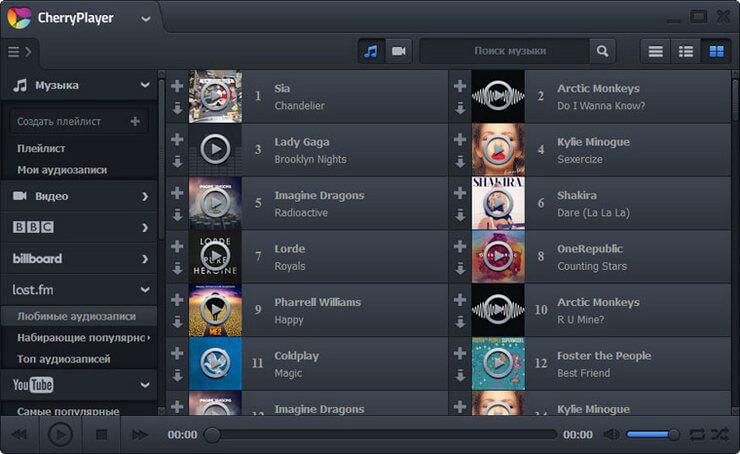






Такой дамский вариант. Возьму на вооружение. Теперь точно можно будет освободить место на компьютере. Спасибо.
А почему дамский? Из-за розового цвета? CherryPlayer подойдет и мужчинам.
Я тоже все на прямую смотрю, никогда не задавалась целью скачивать. Но присмотреться стоит, мало какие ситуации бывают. Спасибо за подробную информацию.
Хорошая программка, Василий! Главное, можно разгрузить компьютер. Спасибо!
Программка понравилась. Беру на заметку. Спасибо, Василий.
Добрый день! Ну надо же! Буржуи не забыли про наш ВКонтакте, это радует. А то очень часто, они его игнорируют. Иногда ищешь набор иконок — все есть (что надо и что не надо), а ВКонтакте нету…
Спасибо большое, нужно будет дочери установить эту программу — ей это точно очень пригодится. А то уже полдиска заняла музыкой.
Сейчас скачивать музыку на компьютер уже не нужно, добавил в плейлист и слушай.
Иногда, может понадобиться скачать, в том случае, если музыку нужно перенести на мобильное устройство.
Мельком глянул этот пост и записал себе название этой программы. Если Василий о ней рассказывает, значит это хорошая достойная вещь. Положу в закладки.
Мне дизайн программки понравился, так мило.
Да и функциональность неплохая…
Да вроде неплохой, но мне не подошел, из-за маленького количества настроек. Мне надо, чтобы можно было выбирать устройство воспроизведения в самом плеере.
Виталий соглашусь, побольше бы возможностей с плеером и работы с плейлистами, плеер был бы тогда безупречен.
Надеюсь в будущем будет развиваться и обрастать новыми функциями.
Здравствуйте, скажите пожалуйста, я удалил в следствии вынужденной срочно перестановки ОС. При установки программы обратно, все плейлисты с музыкой исчезли. Можно ли их каким то образом вернуть, если да, то подскажите как, т.к. в плейлистах было много любимой музыки и будет очень обидно и так нелепо её потерять.
Александр плейлисты находятся в библиотеке «Музыка». Физически их можно найти пол такому пути: Диск C:\Пользователи\Имя пользователя\Моя музыка.
Василий прошёл по данному пути и конечная папка оказалась пуста.
Александр, когда я вам отвечал, то потерял из виду, что вы переустановили Windows. Вы переустановили систему, то естественно, что вы потеряли все данные. Плейлисты, к сожалению, уже не получится восстановить.
Василий, я специально создал несколько плейлистов, и добавил некоторое число песен в них, чтобы посмотреть будут ли, как вы говорите (должны располагаться в «моя музыка»), они там находится, и папка оказалась пуста.
Александр, раньше плеер сохранял файлы в том месте, что я вам указал.
Сейчас я нашел файл плейлиста в AppData\Local\CherryPayer\playlist. Он находится в скрытых папках.
Василий спасибо. Хотел ещё спросить, когда нажимаю скачать песню перекидывает на сайт амазон, песни получается только можно купить, бесплатно нельзя скачать?
Нет, песни бесплатно скачать нельзя.
Дизайн у CherryPlayer хорош, а функционал тоже не плох, чего хотеть от бесплатной программки.
Хромает по функционалу! Автор явно только по дизайну поработал. Хороша обертка, но без конфетки.
Судя по вашему комментарию, вы не пользовались этим плеером.
Ищу проигрыватель аудио-потока с Ю-туба. Вроде чери-плэер подходит, но…
Буферизации он не обучен, и найти в настройках хоть что-то про буферизацию не удалось. Вообще настроек настолько мало — разработан для использования детьми 5-и летнего возраста видно.
Это не проигрыватель потокового видео-аудио — он прерывается каждые 5-10 секунд. Слушать невозможно.
Все вроде бы сделал по инструкции, но при первом запуске получил: «Запуск программы невозможен так как на компьютере отсутствует api-ms-win-crt-runtime-i1-1-0.dll. Попробуйте переустановить программу».
Переустановил снова это же.
На вашем компьютере отсутствуют некоторые библиотеки Visual C++. Скачайте с этой страницы: